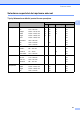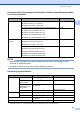Basic User's Guide
Table Of Contents
- Manual de utilizare MFC-J6520DW MFC-J6720DW
- Manualele de utilizare şi unde le pot găsi?
- Cuprins
- 1 Informaţii generale
- Utilizarea documentaţiei
- Accesarea programelor utilitare Brother (Windows® 8)
- Accesarea Manualului avansat de utilizare şi a Ghidului utilizatorului de software şi reţea
- Accesarea manualelor pentru utilizatorii avansaţi
- Accesarea serviciului de asistenţă Brother (Windows®)
- Accesarea serviciului de asistenţă Brother (Macintosh)
- Prezentarea panoului de control
- Configurarea comenzilor rapide
- Configurarea volumului
- Ecranul tactil LCD
- 2 Încărcarea hârtiei
- Încărcarea hârtiei şi a altor suporturi de imprimare
- Încărcarea hârtiei în tava de hârtie #1
- Încărcarea hârtiei în tava de hârtie #2 (MFC-J6720DW)
- Încărcarea hârtiei în fanta de alimentare manuală
- Zonele neimprimabile
- Setările hârtiei
- Hârtia şi alte suporturi de imprimare acceptate
- 3 Încărcarea documentelor
- 4 Trimiterea unui fax
- 5 Primirea unui mesaj fax
- 6 Utilizarea funcţiei PC-FAX
- 7 Telefoanele şi dispozitivele externe
- Apelurile vocale
- Serviciile de telefonie
- Conectarea la un TAD extern (dispozitiv robot telefonic)
- Telefoanele externe şi telefoanele suplimentare
- 8 Formarea şi salvarea numerelor
- 9 Copierea
- 10 Imprimarea fotografiilor de pe un card de memorie sau de pe un suport de stocare USB flash
- 11 Imprimarea de la calculator
- 12 Scanarea şi salvarea pe calculator
- A Operaţii regulate de întreţinere
- B Depanarea
- C Tabelele cu setări şi funcţii
- D Specificaţii
- Index
- brother ROM
Trimiterea unui fax
49
4
Definirea dimensiunii
ferestrei de scanare folosite la
transmiterea faxurilor 4
Dacă documentele sunt în format Letter,
trebuie să selectaţi pentru dimensiunea
ferestrei de scanare opţiunea Letter. În caz
contrar, lateralele faxurilor vor lipsi.
a Încărcaţi documentul.
b Urmaţi instrucţiunile de mai jos:
Dacă pentru Previzualizare fax este
selectată opţiunea Oprit, apăsaţi
pe (Fax).
Dacă pentru Previzualizare fax este
selectată opţiunea Pornit, apăsaţi
pe (Fax) şi apoi pe
(Trimitere faxuri).
c Apăsaţi pe Opţiuni.
d Apăsaţi pe a sau pe b pentru a afişa
Dim. fer. scan.
e Apăsaţi pe Dim. fer. scan.
f Apăsaţi pe a sau pe b pentru a afişa A4,
A3, Letter, Legal sau Ledger şi apoi
apăsaţi pe opţiunea pe care doriţi să o
definiţi.
g Apăsaţi pe OK.
h Introduceţi numărul de fax.
i Apăsaţi pe Start fax.
NOTĂ
•Puteţi salva setările folosite frecvent,
definindu-le ca setări implicite.
(uu Manual avansat de utilizare:
Definirea modificărilor efectuate ca o nouă
setare implicită.)
• Această opţiune este disponibilă numai
pentru transmiterea documentelor
folosind fereastra de scanare.
Transmisia unui fax color 4
Aparatul dumneavoastră poate transmite
faxuri color către aparatele care suportă
această funcţie.
Faxurile color nu pot fi salvate în memoria
aparatului. Dacă trimiteţi un fax color,
aparatul îl va expedia în timp real (chiar dacă
pentru Timp real TX este selectată
opţiunea Oprit).
a Încărcaţi documentul.
b Urmaţi instrucţiunile de mai jos:
Dacă pentru Previzualizare fax este
selectată opţiunea Oprit, apăsaţi
pe (Fax).
Dacă pentru Previzualizare fax este
selectată opţiunea Pornit, apăsaţi
pe (Fax) şi apoi pe
(Trimitere faxuri).
c Apăsaţi pe Opţiuni.
d Apăsaţi pe a sau pe b pentru a afişa
Setare culoare.
e Apăsaţi pe Setare culoare.
f Apăsaţi pe Culoare.
g Apăsaţi pe OK.
h Introduceţi numărul de fax.
i Apăsaţi pe Start fax.
Anularea transmiterii unui fax
în derulare 4
Dacă doriţi să anulaţi un fax în timp ce
aparatul scanează documentul, formează
numărul sau transmite mesajul, apăsaţi pe
.